
Ulead Video Studio 11 merupakan pilihan yang tepat bagi user yang bermaksud mengolah video menggunakan PC. Selain kesederhanaan antarmuka dan kemudahan memahami perintah yang harus dijalankan, Ulead Video Studio memiliki dukungan yang luas pada beberpa format video, seperti : format Avi, DV, MPGE atau DVD.
Dengan software punya COREL ini, anda bisa ngedit video layaknya video editing profesional dengan mudah. Misalnya anda mau membuat adegan video yang kebalik dari rekaman yang ada. Atau anda mau menaikkan playback speed dari video anda, software ini boleh dicoba.
Salah satu aplikasi yang telah mendukung format DVD adalah Ulead Video Studio 11. Program ini memiliki interface yang sederhana tetapi mampu memberikan kekuatan pada hasil akhir file video yang dihasilkan. Selain itu, output yang dihasilkan dapat berupa image yang disimpan pada hardisk maupun secara langsung ditulis pada CD-RW atau DVD-RW.
DOWNLOAD Ulead Video Studio 11 Full keygen
Editing Video menggunakan Ulead Video Studio 9
Ulead Video Studio adalah software yang sering digunakan dalam proses editing video (selain sony vegas, dll). Pada tutorial ini menggunakan software Ulead Video Studio 9 (versi terakhir kalao gak salah udah sampe versi 14 ato mungkin lebih tinggi lagi). Ok, selamat menikmati dan belajar editing movie.
1. Dimulai dari Star – Program – Ulead VideoStudio 9

2. Selanjutnya Klik VideoStudio Editor untuk memulai mengedit Film

3. Sebelum mengedit kita pindahkan dulu film hasil shoting kita dari Handycam dengan cara mengklik capture, yang selanjutnya akan disimpan di folder yang telah kita buat sebelumnya

4. Untuk memulai mengedit, file yang tadi telah kita capture di buka lalu di blok potongan – potongan film hasil shotingan kita

5. Lalu muncul Conformasi bahwa file tersebut akan di edit lalu Pilih Oke

6. Lalu di Drag Potongan-potongan tadi yang hasilnya seperti di bawah ini, selanjutnya kita akan memberi efek, di sini banyak efek yang bias kita berikan

7. Selanjutnya efek tadi kita drag ke posisi potongan-potongan film, sebagai contoh kita pilih yang film, dan hasilnya bisa kita kita lihat di bawah
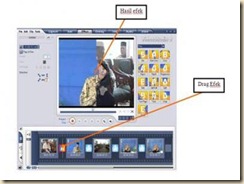
8. Selanjutnya kita akan membuat tulisan/judul, untuk memberi tulisan kita pilih Title yang disini banyak pilihan yang bisa kita gunakan

9. Setelah itu tulisan tadi di drag di posisi Label T , dan Tempatkan sesuai dengan potongan film yang kita kehendaki

10. Selanjutnya kita akan memberi audio/musik, kita pilih Audio

11. Pilih Lagu Yang di Sesuai

12. Selanjutnya kita drag ke posisi icon musik

13. Selanjutnya untuk mengakhir film kita, kita bisa beri tulisan

14. Bila Kita telah selesai mengedit, selanjutnya kita gabungkan hasil editan kita dengan memilih Share yang nantinya akan di pindah dalam kepingan CD

15. Selanjutnya muncul confirmasi, dan File Tersebut disimpan dalam folder film kita
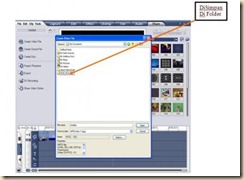
16. Pada Tahap Akhir yaitu menggabungkan atau Proses Rendering








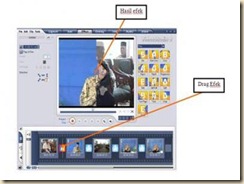







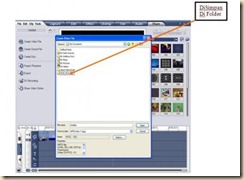

0 komentar:
Posting Komentar